Kemarin saya mendapatkan komentar di salah satu jejaring sosial bahwa Cara Daftar Google Analytics sudah berubah . Setelah saya check dan ternyata memang cara untuk Mendaftar Google Analytics sudah mengalami perubahan fitur yang disebut Universal . Disini saya melakukan Update cara pendaftarannya dan Tutorial ini akan terbagi dalam dua tahap , yaitu tahap Mendaftar dan tahap Memasang kode di blog .
Kita langsung saja ke Tutorial cara mendaftar google analytics dan memasang kode di Website atau Blog anda .
Cara Mendaftar Google Analytics Universal
Kalau sudah mendaftarkan Website atau Blog sobat ke Google Analytics maka cara yang harus dipakai adalah :
- Masuk ke Google Webmaster Tool dengan Tab Baru .
- Klik pada kelola Situs dibagian kanan pada Blog yang akan didaftarkan ke Google Analytics . Lalu pilih Properti Google Analytics .
- Setelah muncul tampilan baru . Klik Buat Akun Google Analytics .
- Akan muncul pemberitahuan bahwa anda harus kembali kehalaman ini jika telah selesai membuat akun Google Analytics . Klik OK , dan seterusnya akan sama seperti dibawah ini :
Kalau belum pernah daftar maka ana harus mengunakan tutorial yang ini :
- Kunjungi Halaman Google Analytics
- Setelah berada pada halaman Google Analytics , klik link MASUK di kanan atas .
- Klik PENDAFTARAN untuk membuat akun Google Analytics yang baru.
- Setelah anda masuk pada opsi yang terpilih adalah WEBSITE dan bukan
APLIKASI(APP)
- Sekarang geser kebagian bawah layar anda akan melihat pilihan jenis Analytics yang bisa anda gunakan . Pilihlah UNIVERSAL ANALYTICS karena fitur ini lebih banyak atau lengkap dan yang pasti sama - sama gratisnya .
- Setelah itu isikan data Website atau Blog anda , dan klik DAPATKAN ID PELACAKAN
- Selanjutnya Anda akan dimintai konfirmasi tentang PRIVACY POLICE dari Google Analytics ini , Selanjutnya klik setuju saja .
- Setelah anda menyatakan setuju , maka anda akan dibawa masuk kelayar akun . Pada jendela ini anda bisa mendapatkan kode tracker yang bisa anda tanamkan di blog atau website anda . Silahkan copy semua Kode Script yang diberikan .
MEMASANG KODE PELACAK GOOGLE ANALYTICS DI BLOG
- Masuk ke akun Blogger anda .
- Pilih blognya dan masuk ke menu TEMPLATE
- Pilih menu EDIT TEMPLATE
- Cari kode </head> dan pastekan kode yang anda dapatkan tadi tepat diata kode </head>
- Simpan Template
- Coba Refresh halaman KODE PELACAKAN dan lihat apakah status sudah terpasang atau belum .
- Jika memang belum coba kode di bawah ini :
<script tipe="text/javascript">
var _gaq= _gaq | | [ ] ;
_gaq.push ([ '_setAccount', 'UA-XXXXX-X' ]) ;
_gaq.push ([ '_trackPageview' ]) ;
(function () {
var ga = document.createElement ('script') ; ga.tipe = 'text/javascript'; ga.async = true;
ga.src = ('https:' == document.location.protocol ? 'htps://ssl' : 'http://www') + '.google-analytics.com/ga,js';
var s = document.getElementsByTagName('script') [0]; s.parentNode.insertBefore(ga, s) ;
}) () ;
</script>
- Edit kode diatas dan ubah kode UA-XXXXX-X dengan ID PELACAKAN ANDA
- Hapus script di atas </head> yang sudah anda pasang sebelumnya dan ganti dengan kode baru yang sudah anda edit .
- SIMPAN TEMPLATE
- Coba untuk segarkan lagi halaman pelacakan , Pasti berhasil .
- Eiiit belum selesai sobat , Kembali pada halaman Google Webmaster Tool Google Webmaster Tool tempat sobat menambahkan akun Google Analytics . Refresh halaman tersebut dan akan muncul akun yang baru dibuat . Klik untuk menandai akun baru dibuat dan klik simpan .
- Masuk ke halaman awal Google Webmaster Tools . Klik kelola situs pada blog yang telah dihubungkan dengan Google Analitics , pilih tambahkan atau hapus penggunaan , kemudian klik pada kotak pemilik , dan akan muncul menu dropdown dan klik laman verifikasi pemili , Klik verifikasi dengan menggunakan metode yang berbeda , klik pada Google Analytics dan klik Verifikasi . Dan blog sobat akan terverifikasi dengan Google Analytics .
- Selesai , jika sobat melakukan tutorial diatas dengan benar maka akan ada pesan pada Google Webmaster Tools tentang Blog sobat yang telah memasang Google Analytics . Sekarang sobat dapat menerima info analisis tentang Website atau Blog sobat yang mendetail dari Google Analytics .
Sebenarnya anda juga bisa memasang ID pelacakan melalui pengaturan lalu pilih lainnya pada kolom Google Analytics masukan kode PELACAKAN ANDA (UA-XXXXX-X)
Cara Daftar Google Analytics Universal kali ini sepertinya lebih sederhana daripada yang sebelumnya , tapi fiturnya lebih banyak , karena ada fitur baru dari UNIVERSAL . Fitur ini yang memungkinkan kita untuk memantau Iklan dari Website kita . Dan berhubung ini termasuk masih baru jadi sepertinya akan saya pelajari terlebih dahulu . Kalau saya telah paham ,akan saya share jika ini memang penting ....
Demikian Tutorial tentang CARA DAFTAR GOOGLE ANALYTICS DAN MEMASANG KODE DI BLOG anda sudah selesai , Ok saya rasa cukup sampai disini dulu , Semoga tutorial kali ini bermanfaat bagi kita semua . Salam Ic Creem





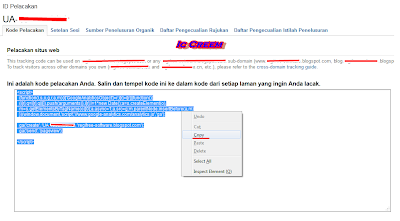


makasih infonya gan
BalasHapusThanks atas infonya bro sangat bermanfaat kunjungan baliknya yo www.naufalthedarkness.blogspot.com
BalasHapusSama - sama sobat ... Segera ke TKP ^_^
HapusSangat bermanfaat gan :-)
BalasHapusThanks for visiting ^_^
Hapusmakasih gan :) ane dah coba dan berhasil
BalasHapusSelamat sob ... Semoga tetap bermanfaat bagi kita semua ...
HapusMakasih banget info nya gan , nice post ..
BalasHapussudah saya coba aplikasikan dan berhasil ..
Kunjungi juga ya blog saya : http://darkflash21.blogspot.com/
Iyaa sobb ... thanks for visiting ^_^
Hapusnice bro :)
BalasHapusmentepp sob ...
BalasHapusmau ane coba dulu gan di blog ane,, thnaks udah share,,,
BalasHapuskoment back yaa www.ankurniawan.blogspot.com
Silahkan sobat mumpung masih gratis loh ^_^
HapusSegera Meluncur
useful banget nih tipsnya, boleh banget dicoba, apalagi untuk blogger baru kayak aku. thanks for share! :D
BalasHapusIyaa sama - sama sob , saya juga masih harus banyak belajar ^_^
HapusGoogle analytics memang sangat dibutuhkan untuk Blog atau Website dan sangat penting . Thanks gan ...
BalasHapusAnda sangat benar ... sama - sama ..
HapusOke Mas..bisa dicoba nih cara daftar dan memasang Kode Google Analytics...TQ
BalasHapusSilahkan dicoba sobat ... Semoga bermanfaat ..
Hapustengkyu bgt buat infonya...
BalasHapusThanks for visiting ^_^ .... Langsung ke TKP sob
BalasHapusTahu gak cara supaya kalau kita sbgai admin'a yg buka blog gak terdetect sebagai pengunjung?? :-)
BalasHapusSeperti kalau di blogger don't track my pageviews..
Maaf sob , saya masih belum tau tentang hal tersebut ... Coba kapan" saya pelajari dulu ...
HapusMw tak coba dulu gan :)
BalasHapusnice post sob, bermanfaat nih buat saya :)
BalasHapuswahh,
BalasHapusmantap gan, nice post,.
ane coba nihh :D